随着技术的不断进步,笔记本电脑已经成为我们日常工作与生活的一部分。但不幸的是,设备自燃的事件也时有发生,这不仅对用户造成了财产损失,还可能威胁到个人安...
2025-04-11 16 笔记本电脑
电脑声音设备怎么调整?调整后音质会变好吗?
在数字时代,电脑已经成为了我们生活中不可或缺的一部分,无论是工作、学习还是娱乐休闲,我们都依赖于电脑来提供丰富的多媒体体验。想要获得更好的听觉享受,了解如何调整电脑声音设备是十分必要的。本文将从声音设备的基础调整讲起,帮助你提升电脑音质,并确保所有的步骤对初学者也易于理解和操作。
1.打开控制面板
确认你的电脑连接了音频设备(如扬声器或耳机)。
在Windows系统中,你可以通过搜索“控制面板”或直接点击“设置”进入“系统”下的“声音”选项。
在macOS系统中,可以点击屏幕左上角的苹果图标,选择“系统偏好设置”中的“声音”选项。
2.选择输出设备
在声音设置中,确保当前选中的音频输出设备是你的目标设备。
如果你有多个设备连接至电脑,可以通过此处来切换设备。
在设备的属性设置中,你可以对音频输出的格式和均衡器进行初步调整。
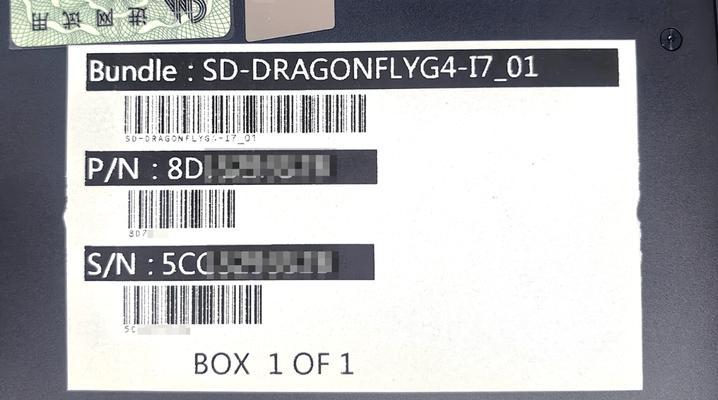
1.使用音频增强软件
Windows系统自带声音增强工具,但第三方软件往往功能更全,可以提供更细致的调整。
VoiceMaxPro:类似于声音设备的“美图秀秀”,提供一键优化功能。
EqualizerAPO:一个强大的音频处理软件,允许你创建自定义的音频均衡器曲线。
安装并运行这些软件后,按照提示进行音频设备的深度调节。
2.调整均衡器
均衡器是增强或改善音质的有效工具,通过调整不同音频频段可以优化发音设备的播放效果。
低频:负责音乐的节奏和厚度。
中频:影响人声的清晰度。
高频:提供了声音的明亮和细节。
在调整时,需要仔细聆听并寻找最适合你耳朵的设置。

1.更新声卡驱动
硬件设备的驱动程序是实现优异性能的关键。访问声卡制造商的网站,找到并下载最新的驱动程序进行安装。
在设备管理器中,找到声卡设备,右键选择“更新驱动程序”。
选择“自动搜索更新的驱动程序软件”,让系统自动完成更新。
2.硬件优化
扬声器/耳机的选择:选择高质量的音频设备可以明显改善音质。
音频线材:音频信号的传输线材也会影响到最终的播放效果,选择抗干扰能力强的线材。

电脑所处的环境也会影响到声音的播放效果。
1.位置摆放
确保扬声器或耳机距离墙壁有一段距离以避免回声。
适当调整声音设备的角度,使得音源正对耳朵。
2.噪音管理
使用防噪音耳机或开启降噪功能,减少外部噪音干扰。
在安静的环境中使用电脑,以最少化周围环境噪音的影响。
1.音频格式
高质量的音频文件格式如FLAC或WAV,与MP3相比,在音质上提供了更多的细节和深度。
2.常见问题解答
声音太小或太刺耳:可能是因为音量设置不当或者均衡器设置问题,可以试着在播放器或系统层面调整。
声音断断续续:可能是因为音频驱动问题或系统资源冲突,建议检查并更新驱动程序,或关闭不必要的后台程序。
通过以上的步骤和建议,调整电脑声音设备后,音质的确有可能得到改善。然而,必须承认,并非所有的电脑和音频设备都能够通过调整达到高品质的音效。电脑硬件的性能、音频设备的质量以及环境因素都会对最终效果产生影响。
对于追求极致音频体验的用户,可能需要考虑进行硬件升级或购买专业的音频设备。科技一直在进步,只有不断学习和尝试,我们才能享受到更加动听的声音世界。通过这篇文章的指导,希望你能够找到调整声音设备的正确方法,优化你的听觉体验,享受更加丰富和清晰的音频盛宴。
标签: 笔记本电脑
版权声明:本文内容由互联网用户自发贡献,该文观点仅代表作者本人。本站仅提供信息存储空间服务,不拥有所有权,不承担相关法律责任。如发现本站有涉嫌抄袭侵权/违法违规的内容, 请发送邮件至 3561739510@qq.com 举报,一经查实,本站将立刻删除。
相关文章

随着技术的不断进步,笔记本电脑已经成为我们日常工作与生活的一部分。但不幸的是,设备自燃的事件也时有发生,这不仅对用户造成了财产损失,还可能威胁到个人安...
2025-04-11 16 笔记本电脑

笔记本电脑已成为我们工作学习和娱乐的重要工具,而其中的显卡扮演着决定画面质量的关键角色。本文将详细介绍笔记本电脑显卡的安装位置以及如何检查显卡的相关信...
2025-04-10 10 笔记本电脑

在这个信息爆炸迅速发展的时代,苹果笔记本电脑以其出色的系统性能和优雅的设计被广泛使用。作为苹果产品的粉丝,了解如何高效、便捷的截图功能是日常工作和学习...
2025-04-10 14 笔记本电脑

随着科技的不断进步,笔记本电脑已经成为我们生活中不可或缺的电子产品。八寸超薄笔记本电脑以其便携性和高性能吸引了不少消费者的关注。这类笔记本的价格区间是...
2025-04-09 21 笔记本电脑

当我们在谈及笔记本电脑时,标志性的品牌Logo往往第一时间映入眼帘,成为识别不同品牌的直观标志。在众多笔记本电脑品牌中,有一类品牌以其独特的竖线log...
2025-04-09 21 笔记本电脑

投影仪作为一种重要的视听设备,在现代生活、教育、商务等领域扮演着重要角色。滢灿投影仪作为其中的一员,因其出色的性能和用户体验受到许多消费者的青睐。但是...
2025-04-09 18 笔记本电脑